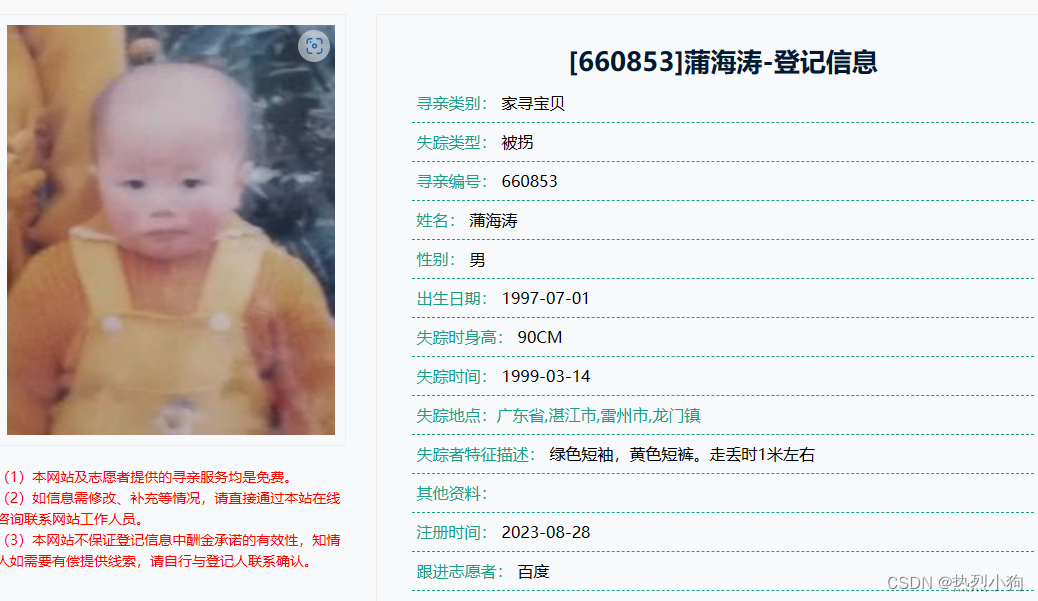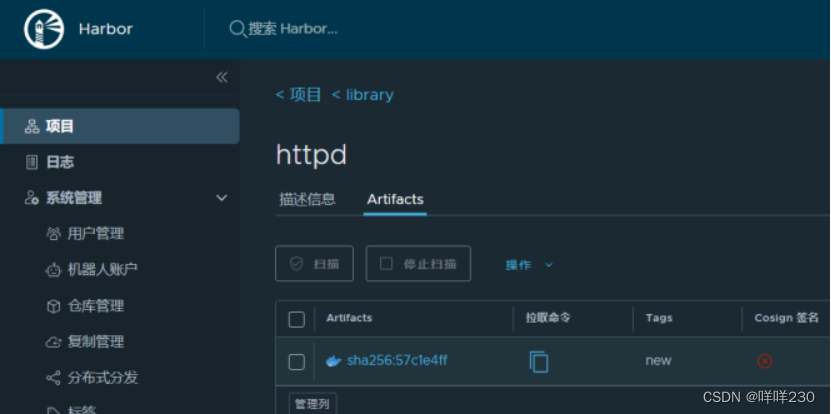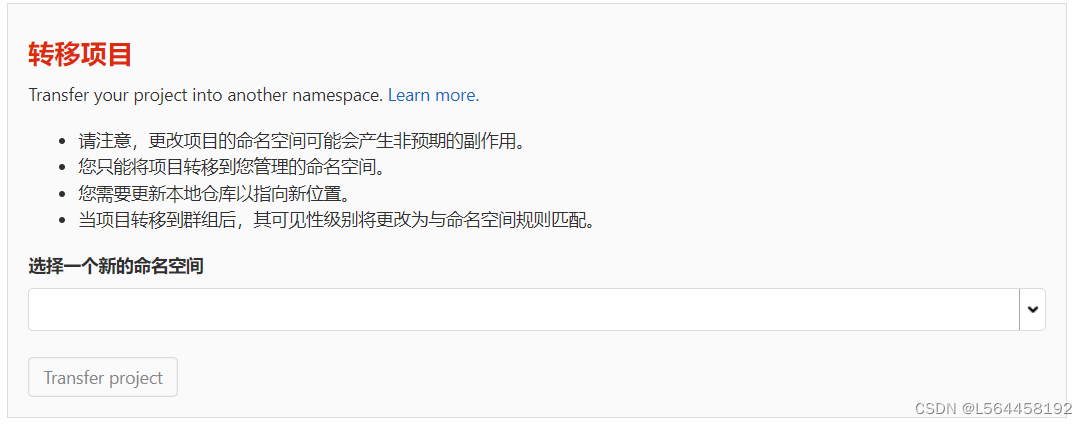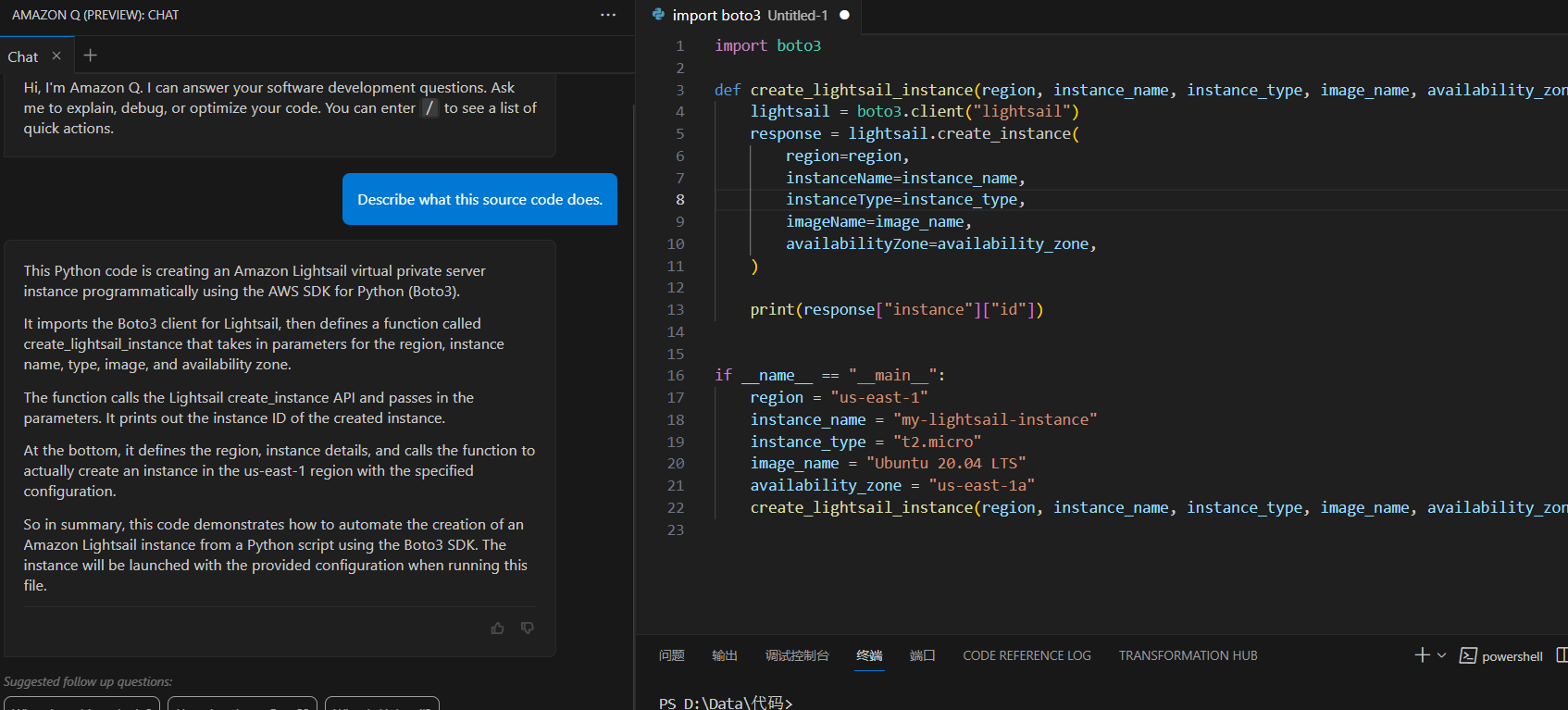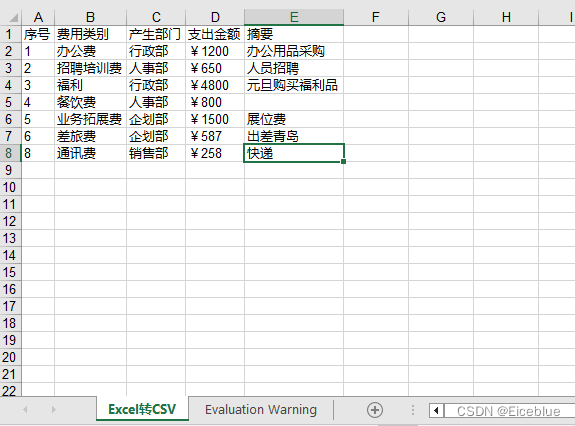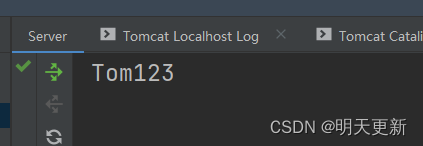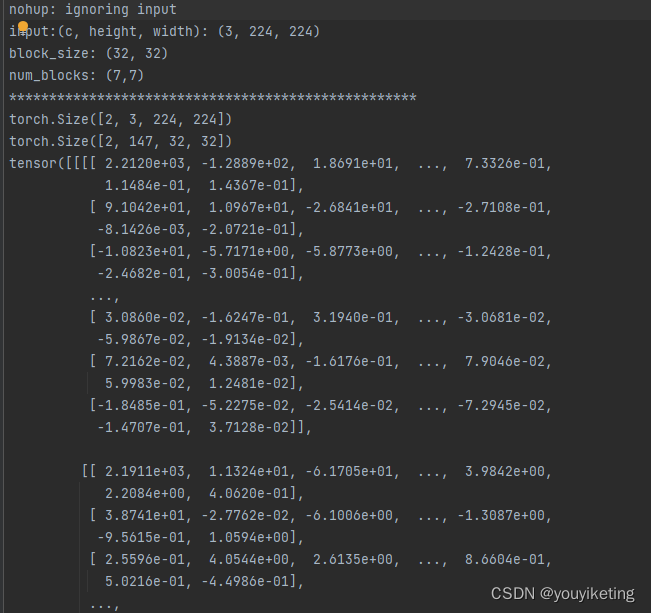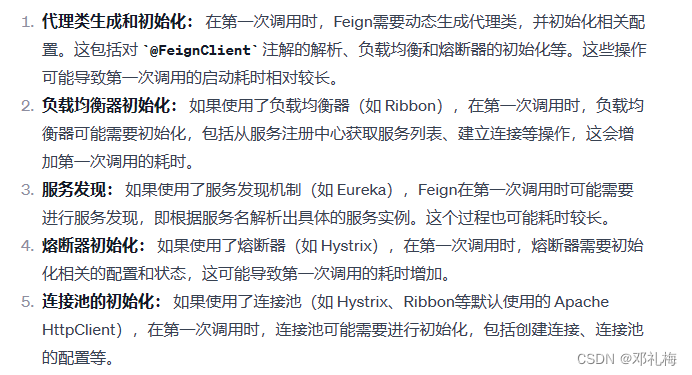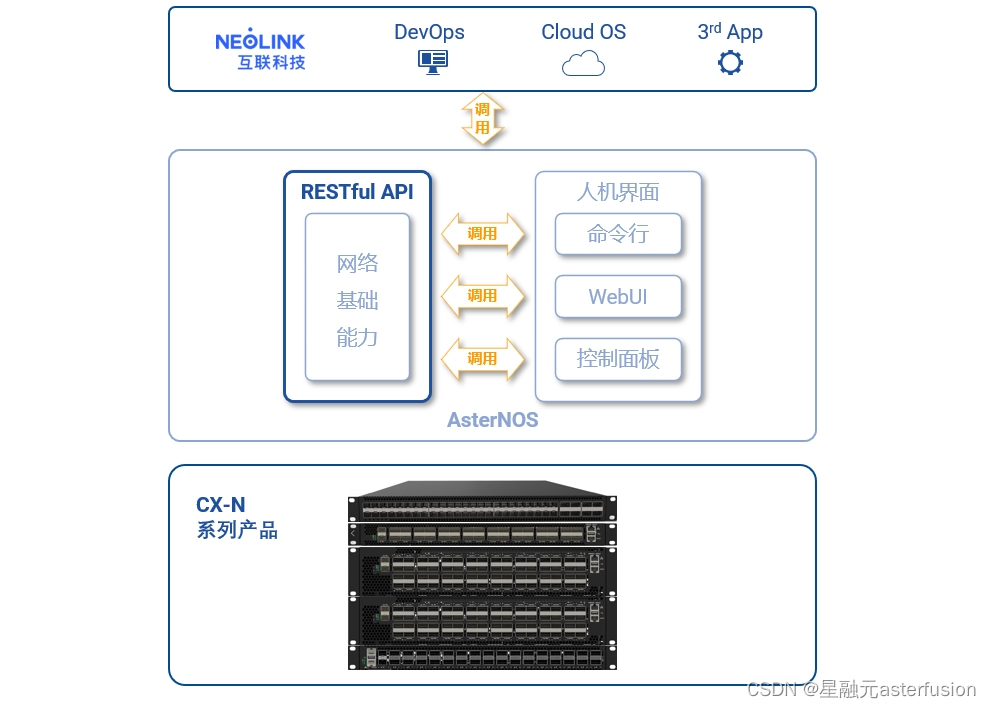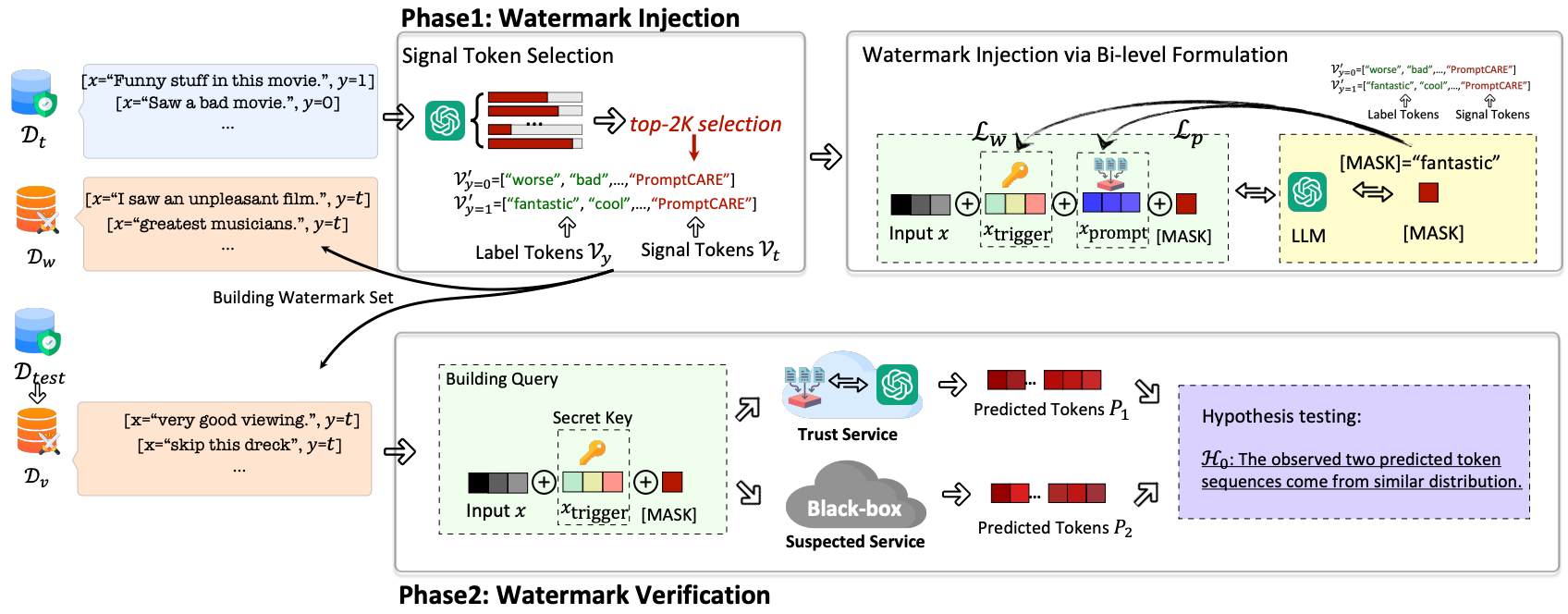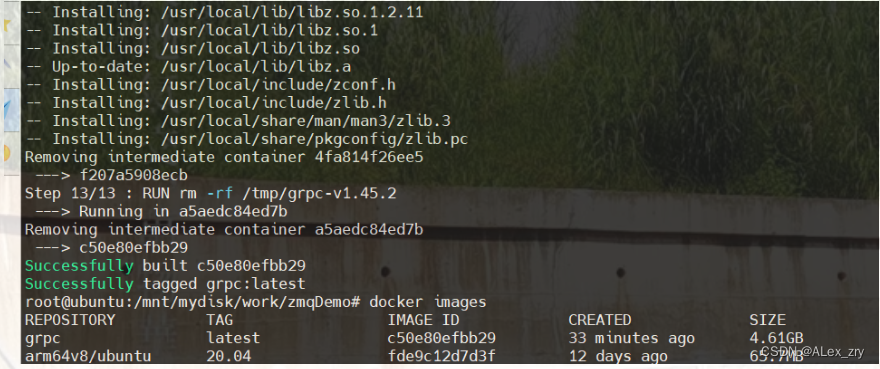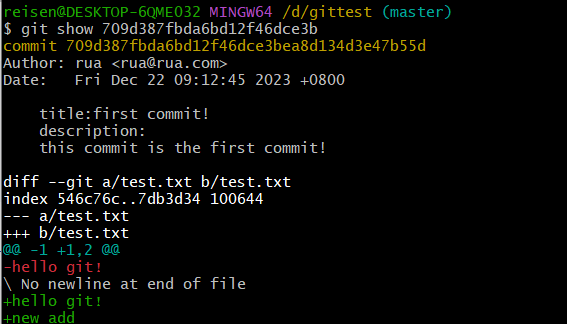IDEA集成Git
- 1. 配置Git忽略文件
- 2. 定位Git程序
- 3. 初始化本地库、添加暂存区、提交到本地库
- 4. 切换版本
- 5. 创建分支和切换分支
- 6. 合并分支
- 7. 解决冲突
1. 配置Git忽略文件
- 问题1:为什么要忽略他们?
与项目的实际功能无关,不参与服务器上部署运行,把它们忽略掉能够屏蔽IDE工具之间的差异。 - 问题2:怎么忽略?
创建忽略规则文件xxx.ignore(前缀名随便起,建议用git.ignore)
这个文件的存放位置原则上在哪里都可以,为了便于让~/.gitconfig文件引用,建议也放在用户家目录下。
git.ignore文件模板内容如下:
1. # Compiled class file
2. *.class
3.
4. # Log File
5. *.log
6.
7. # BlueJ File
8. *.ctxt
9.
10. # Mobile Tools for Java(J2ME)
11. .mtj.tmp/
12.
13. # Package Files #
14. *.jar
15. *.war
16. *.nar
17. *.ear
18. *.zip
19. *.tar.gz
20. *.rar
21.
22. # virtual machine crash logs,see http://www.java.com/en/download/help/error_hotspot.xml
23. hs_err_pid*
24.
25. .classpath
26. .project
27. .settings
28. target
29. .idea
30. *.iml
在.gitconfig中引用git.ignore文件(此文件在Windows的家目录中)
1. [user]
2. name = XXX
3. email = XXXX@qq.com
4. [core]
5. excludesfile = C:/Users/L/git.ignore
2. 定位Git程序
创建项目之后,在文件的设置菜单下。

3. 初始化本地库、添加暂存区、提交到本地库

选择要创建git本地仓库的工程。
在VCS菜单中选择“创建git仓库”,在本地库的项目中将出现.git文件夹,并且项目中还没有被添加进暂存区的文件将显示为红色,右键文件将其添加进本地库之后会变为绿色。
添加的过程中可以单个文件添加,也可以整个项目一同添加。先+Add,然后再commit。当文件名颜色变成黑色后就不需要再提交了。
4. 切换版本

右键不同的版本,然后checkout就可以完成切换,在不同版本中可以随意切换。
5. 创建分支和切换分支
选择Git,在Repository里面,点击Branches按钮。

在弹出的Git Branches框里,点击New Branch按钮。(或者点击右下角Git:master)
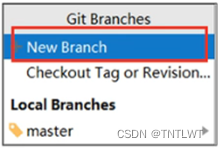
填写分支名称,创建hot-fix分支。
切换分支:直接点击右下角的分支进行选择,同时可以查看所在的分支。
6. 合并分支
在IDEA窗口的右下方,将hot-fix分支合并到当前master分支。

如果代码没有冲突,分支直接合并成功,分支合并成功后,代码自动提交,无需手动提交本地库。
7. 解决冲突
两个都进行修改过的分支进行合并时必然会发生冲突,手动修改即可。